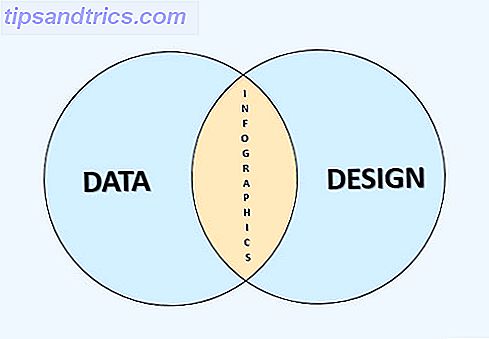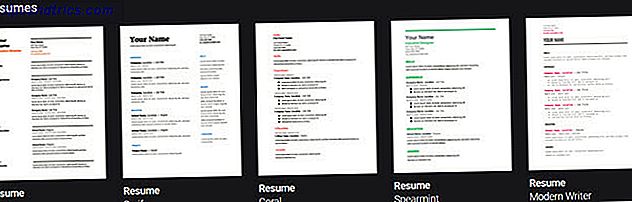Hubo un momento en que el 100% de mi trabajo, estudio y ocio se realizaba en una computadora portátil. Aunque echo de menos la portabilidad y la conveniencia de esa era rosada, una cosa que NO extraño es escribir en el teclado de una computadora portátil.
No es que haya nada de malo en el teclado de un portátil, pero nada me frustra más que la interferencia de un touchpad. En un minuto estás escribiendo y al minuto siguiente tu cursor salta a un lugar aleatorio, interrumpiendo tu flujo.

En Windows, puede terminar con esta molestia de una vez por todas activando una función que deshabilita la actividad del panel táctil cuando está escribiendo. A continuación, le indicamos cómo activarlo en Windows 10:
- Busque la configuración del mouse y del panel táctil en el menú Inicio y ejecute la aplicación Configuración.
- En la sección del panel táctil, establece un retraso en el menú desplegable. Corto, mediano y largo funcionarán todos.
- Haga clic en Aceptar y salga de la aplicación Configuración.
Cuanto más rápido escriba, más corta será la demora que puede usar y aún así no interferir al escribir. Es por eso que, si tiene tiempo, debería considerar aprender a escribir más rápido. Aprenda a tocar con estos 8 mejores herramientas y tutoriales. Aprenda cómo tocar con estos 8 mejores herramientas y tutoriales. Aprender cómo tocar el tipo podría significar la diferencia entre 10 palabras por minuto y más de 40. Eso también podría significar la diferencia entre agregar medio día a su productividad. O, más que ... Leer más. Si estás decidido, incluso puedes aprender un diseño de teclado nuevo pero más rápido Curious About Colemak? Aprenda el mejor diseño de teclado Fácilmente curioso sobre Colemak? Aprenda el mejor diseño de teclado fácilmente Su teclado apesta. Ahí, lo dije. No se lo tome como algo personal; usted no es quien inventó el diseño de QWERTY. Lee mas .
¿Esto ayudó? Háganos saber en los comentarios!